Вконтакте социалдык тармагы өзүнүн колдонуучуларын көптөгөн кызыктуу топтор менен кубандырат. Алардын көбү сыртынан толук кандуу сайттан кем калышпайт. Бул эффект топтун компетенттүү дизайнын, атап айтканда, менюларды жана аватарды камсыз кылат. Тажрыйбалуу колдонуучулар бул тапшырманы оңой эле көтөрө алышат, бирок сиз башталгыч болсоңуз, анда макала сиз үчүн пайдалуу болот.
ВКонтактеде топту кантип кооздосо болот
Баннер түзүү
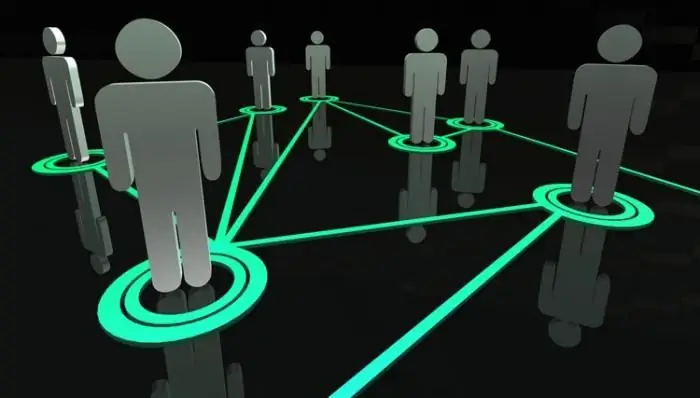
Топту көргөндө колдонуучу биринчи кезекте аватарга жана менюга көңүл бурат. Төмөндө биз Photoshopто эки сүрөт түзүү, алардын бирин туура кесип жана тышкы шилтемелер менен атайын кодду кантип жазуу керектиги жөнүндө сүйлөшөбүз.
1-этап
Photoshop'ту ачыңыз, 630x725 пиксел өлчөмүндөгү жаңы документ түзүңүз. Аны ак менен толтуруңуз. катмардагы эки терезени кесип. Бул терезелер аркылуу Байланыштын графикалык дизайны көрүнөт. Биринчиден, 200x710 пикселдик тик бурчтуу аянтты тандап, басыңыз"Del" баскычы. Андан кийин, 382x442 пикселдик тик бурчтуу аянтты тандап, ылдый жагында пайда болгон тик бурчтуктарды бириктирип, "Del" баскычын басыңыз.
2-этап
Натыйжадагы катмардын астына топтун графикалык дизайнын коюңуз. Негизги фон менен сүрөткө керектүү текстти алдын ала жазып, ошондой эле менюнун керектүү санын түзүү эң жакшы.
3-этап

Кийинки, 200x710 пикселдик оң тик бурчтуу аянт. өзүнчө сүрөт катары сактоо. Бул топтун дизайны үчүн толугу менен даяр чийме болуп чыкты. Ал барактын жогорку оң бурчунда жайгашкан блокко жүктөлүшү керек. Ал үчүн "Сүрөт жүктөө" баскычын чыкылдатыңыз.
Солдогу сүрөт эмне үчүн? Биз аны бир нече бөлүктөргө кесип (меню пункттарынын санына жараша). Мисалы, менюбузда 5 нерсе бар, бул 382x50 пиксел өлчөмүндөгү 5 сүрөт болот.
4-кадам
Алынган беш сүрөт топтун альбомуна жүктөлүшү керек. Андан кийин, топтун барагына өтүп, "Жаңылыктар" блогун тандап, анын атын "Топтук меню" деп өзгөртүп, андан соң "Түзөтүү" баскычын басыңыз.
5-кадам
Ошентип, биз "ВКонтактеде топту кантип кооз долбоорлоо керек" колдонмосунун акыркы этабына келдик. "Булак коду" деп аталган өтмөктү ачыңыз. Төмөнкү терезеде жайгашкан кодду көчүрүп, андан кийин "Булак коду" чаптоо керек. Коддун текстинде биз сүрөттү файлдардын аттары менен алмаштырабыз жана файлдын бийиктигин белгилейбиз (382 пиксел). Азырменю шилтемелеринин URL даректерин чаптаңыз. Файлдын аты альбомдон алынган.
6-кадам
Сүрөттөрдүн эң сонун айкалышы үчүн бир нече шарттар аткарылышы керек:
- топтун аталышы бир сапка туура келиши керек;
- сайттын дареги - дагы бир сап.
- сүрөттөмө 10 саптан турушу керек.
Вконтакте вики белгилөө
Вконтактеде топту кантип кооз долбоорлоону түшүнүү үчүн, ошондой эле Wiki белгилөө түшүнүгү менен таанышыңыз керек.
Бул эмне?

Демек, Wiki белгилөө HTMLге окшош барактарды түзөтүү системасы. Vkontakte тобунун дизайнын баштоодон мурун, анын түрүн чечиңиз. Дизайн графикалык жана тексттик болушу мүмкүн.
Текст меню дизайны
Меню коду мындай болот:
[https://vkontakte.ru/write18759169|ADMге кайрылуу
Коддун башталышы жана аягы тегдер менен белгиленген. Ар бир сүрөтчөсыяктуу көрүнөт, андан кийин сүрөттөмө болот.
Графикалык меню
Мындай менюнун коду төмөнкү принцип боюнча түзүлөт:
! [https://yoursite.ru| Меню] !! [https://yoursite.ru| Меню]!! [https://yoursite.ru| Меню]
Албетте, бул маалымат Wiki белгилөөнүн үстүн гана сызат. Сиз расмий Vkontakte тобуна кирип, бул тууралуу көбүрөөк биле аласыз. Вконтактеде топту кантип кооз долбоорлоо боюнча көптөгөн пайдалуу маалыматтар жана видео сабактар бар.






